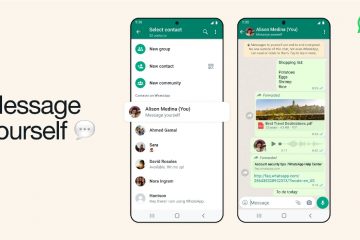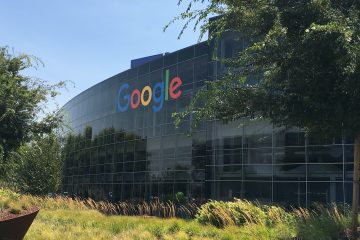如果您無法在 Windows 10/11 中添加 Windows Hello PIN,因為 PIN 選項顯示為灰色或不可用,並顯示“出現錯誤。稍後重試”的描述,請繼續閱讀下文以解決問題。
Windows Hello 可讓您使用 PIN、面部或指紋登錄 Windows 10/11 PC、應用程序和在線服務。與密碼相比,使用 Hello PIN 可為您提供更高的安全性和安全性,因為 PIN 僅存儲在設置它的設備上,因此對於無法物理訪問相關設備的任何人來說都是無用的。這意味著竊取您密碼的人可以從任何地方登錄您的帳戶,但如果他竊取了您的 PIN,則他必須首先竊取您的設備,否則 PIN 將毫無用處。

但是,一些用戶報告他們無法設置他們的Windows Hello PIN,因為他們收到消息“此選項當前不可用 – 出了點問題。稍後再試”。如果您遇到同樣的錯誤,請閱讀下面的說明來解決問題。
修復:Windows Hello PIN 在 Windows 10/11 上當前不可用或灰顯。
消息“ Windows Hello PIN 當前不可用”可以出現在獨立計算機(個人計算機)上,也可以出現在作為 Active Directory 或 Azure AD 域成員的計算機(加入域的計算機)上。因此,根據您的情況,請按照以下相應部分中的說明進行操作。
第 1 部分:修復 Windows Hello PIN 在個人計算機上不可用。
方法 1. 使用密碼登錄。
修復錯誤“Windows Hello PIN 選項當前不可用”的第一種方法是嘗試查看是否可以在簽名後添加 PIN輸入您的帳戶密碼(而不是 PIN)。
1.註銷 Windows。
2.在登錄屏幕上,選擇登錄選項,然後單擊鍵 > 圖標
3. 輸入您的帳戶密碼以登錄 Windows。
4. 登錄後,嘗試添加 PIN。
方法 2。通過刪除工作或學校帳戶修復 Windows Hello PIN 不可用。
解決“Windows Hello PIN 當前不可用”錯誤的第二種方法是從您的 PC 中刪除工作或學校帳戶。
1.點擊開始菜單,選擇設置,然後選擇帳戶。
2.從左側窗格中,選擇訪問工作單位或學校。
3.單擊您工作或學校的關聯帳戶,選擇斷開連接。
4. 現在繼續設置您的 PIN。 *
* 注意:設置 PIN 後,如果需要,您可以再次添加您的工作/學校帳戶。但在最後一步中,取消選中選項允許我的組織管理此設備並點擊不登錄僅此應用。
方法 3. 使用您的 Microsoft 帳戶重新登錄。
解決 Windows Hello PIN 不可用問題的另一種方法是使用本地帳戶登錄 Windows,然後重新登錄-使用您的 Microsoft 帳戶登錄。
1.點擊開始菜單,選擇設置,然後選擇帳戶。
2.選擇 您的信息,然後點擊右側窗格中的“使用本地帳戶登錄”。
3. 在下一個窗口中,輸入 Microsoft 帳戶密碼的密碼,然後點擊下一步。
4. 在下一個屏幕上,輸入本地帳戶的名稱並輸入新密碼(兩次)。然後鍵入密碼提示並單擊“下一步”繼續。
5. 然後單擊“退出並完成”按鈕。
6.
strong> 最後,使用本地帳戶重新登錄 Windows。
7.重新啟動您的 PC 並登錄到 Windows。
8. 現在再次轉到設置 > 帳戶 > 您的信息。
9. 單擊改為使用 Microsoft 帳戶登錄,然後按照屏幕上的說明再次添加您的 Microsoft 帳戶。
10. 一次完成後,繼續設置 PIN。如果問題仍然存在,請繼續閱讀下文。
第 2 部分。修復 Windows Hello PIN 在 Active Directory 計算機上不可用。
如果你想在不屬於組織的計算機上啟用 Windows Hello Pin,或者如果你不想在你的組織中使用 Windows Hello 企業版,請繼續執行以下方法。 *
* 注意事項:
1.以下方法通常適用於加入 Active Directory 域且 Hello PIN 選項不可用的計算機。
2。如果您想使用 Windows Hello 企業版 PIN,請跳至下面的第 3 部分。
方法 1. 在註冊表中允許域 PIN 登錄。*
在域環境中,不在企業中使用 Windows Hello,您必須在工作站中允許 Hello PIN 登錄:
1.打開註冊表編輯器。為此:
2. 在左窗格中導航到此鍵:
HKEY_LOCAL_MACHINE\SOFTWARE\Policies\Microsoft\ Windows\系統
3. 右鍵單擊右窗格的空白區域並選擇新建 > DWORD(32 位值)。
4. 名稱新值:AllowDomainPINLogon
5. 最後雙擊打開新值,設置Value數據為1 並點擊確定
6.重新啟動您的電腦,然後再次嘗試添加 Windows Hello PIN。如果您無法繼續執行下一個方法。
方法 2. 使用組策略啟用“打開便捷 PIN 登錄”。
如果您在計算機上遇到報告的問題已為組織設置(例如 Active Directory、Intune),但您不想使用 Windows Hello 企業版,請繼續在組策略中啟用“打開便捷 PIN 登錄”:*
* 注意:如果您想使用 Windows Hello 企業版 PIN,請跳至下面的第 3 部分。
1. 打開本地組策略編輯器 (gpedit.msc),或編輯默認域策略 GPO 並導航至:
Computer Configuration\Administrative Templates\System\Logon
<強>2。 在右側打開打開方便的 PIN 登錄策略。
3. 將策略設置為已啟用
4. 關閉組策略編輯器並重新啟動 PC。 *
* 注意:如果更改默認域策略 GPO,則重新啟動工作站以“查看”更改。
部分3.修復 Windows Hello 企業版 PIN 當前不可用。
如果你的計算機屬於某個組織並且你想要使用 Windows Hello 企業版 PIN,但不可用,請繼續並在 Active Directory 或 Azure AD (Intune) 中啟用“Windows Hello 企業版”。
A.在 Active Directory 中啟用 Windows Hello 企業版 PIN 登錄。*
* 注意:此方法可以應用於客戶端或域控制器。
1. 打開本地組策略編輯器 (gpedit.msc),或編輯默認域策略 GPO 並導航至:
計算機配置\管理模板\Windows 組件\Windows Hello 企業版
2. 打開使用 Windows Hello 企業版策略,將其設置為啟用並單擊確定。 *
* 注意:如果您想禁用提示使用 Windows Hello 與您的帳戶的 Windows Hello 企業配置,請同時選中“登錄後不啟動 Windows Hello 配置”選項.(此選項在 Windows Server 2016/2019 上不可用)
3. 重新啟動您的 PC 以應用更改。*
* 注意:如果您使用 GPO 啟用 Windows Hello 企業版,僅重新啟動工作站。
B. 在 Microsoft Intune 中啟用 Windows Hello 企業版 PIN 登錄。
啟用 Windows Hello 企業版在 Microsoft Intune 中。
1. 登錄 Microsoft Endpoint Manager 管理中心 具有 Intune 管理員角色。
2. 選擇設備向左和向右轉到 Windows-> Windows 註冊。
3. 操作n Windows Hello 企業版和在配置 Windows Hello 企業版下,選擇已啟用。
就是這樣!哪種方法對您有用?
如果本指南對您有幫助,請留下您的體驗評論,讓我知道。請喜歡並分享本指南以幫助他人。
如果本文對您有用,請考慮通過捐贈來支持我們。即使是 1 美元也可以讓我們在繼續幫助他人的同時保持網站免費: 如果您想始終免受惡意軟件威脅,現有和未來的,我們建議您通過單擊下面安裝 Malwarebytes Anti-Malware PRO(我們確實從該鏈接產生的銷售中獲得佣金,但您無需支付額外費用。我們有使用該軟件的經驗,我們推薦它是因為它非常有用):
如果您想始終免受惡意軟件威脅,現有和未來的,我們建議您通過單擊下面安裝 Malwarebytes Anti-Malware PRO(我們確實從該鏈接產生的銷售中獲得佣金,但您無需支付額外費用。我們有使用該軟件的經驗,我們推薦它是因為它非常有用):